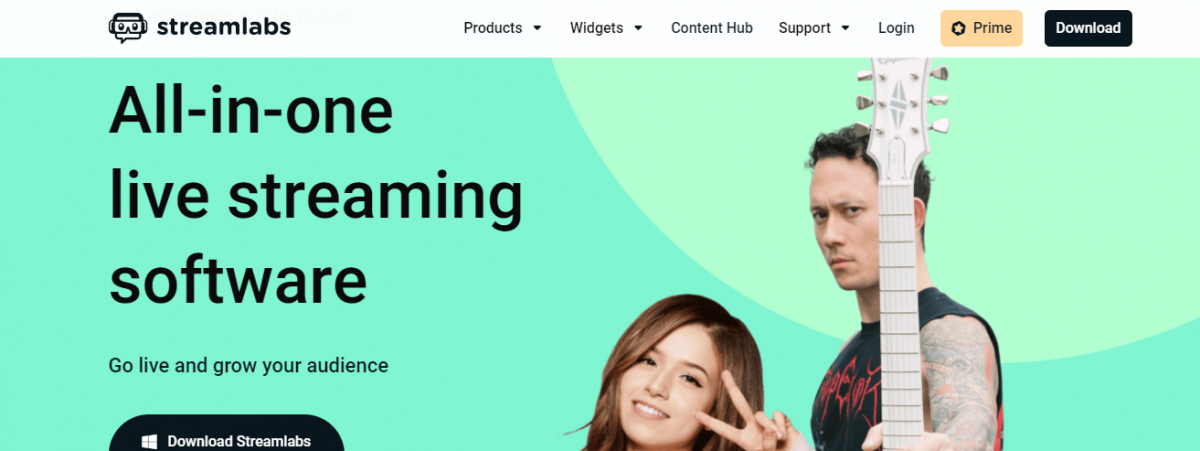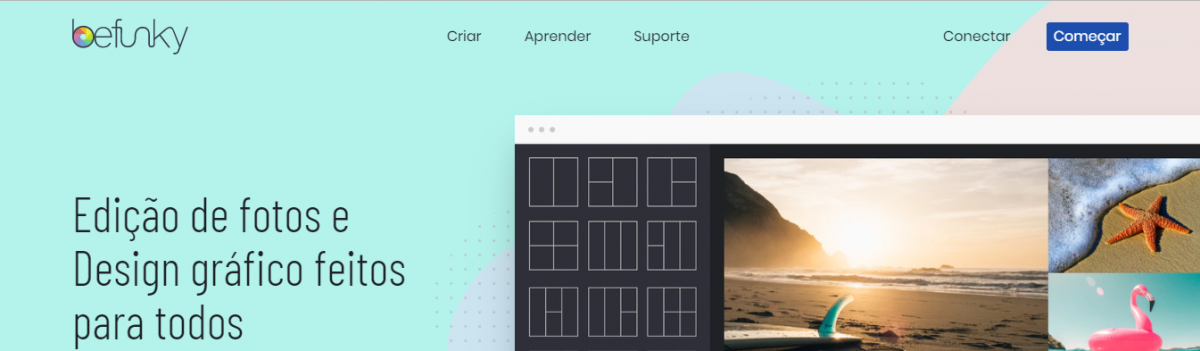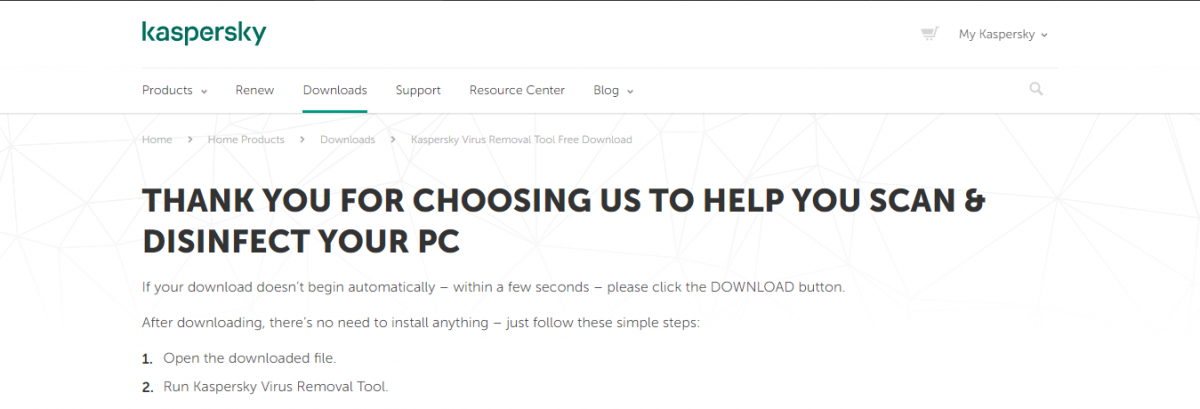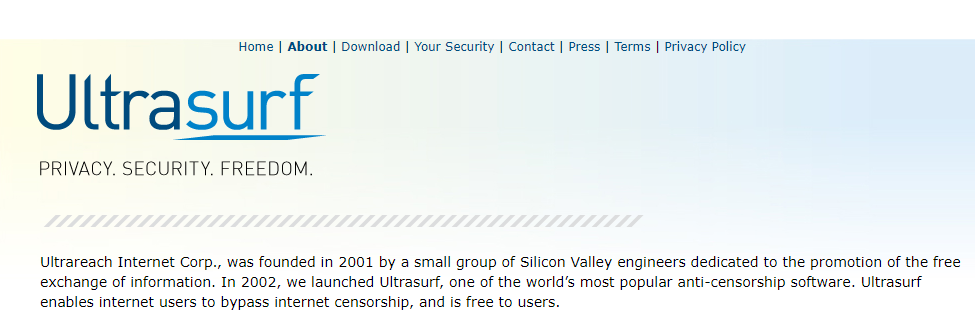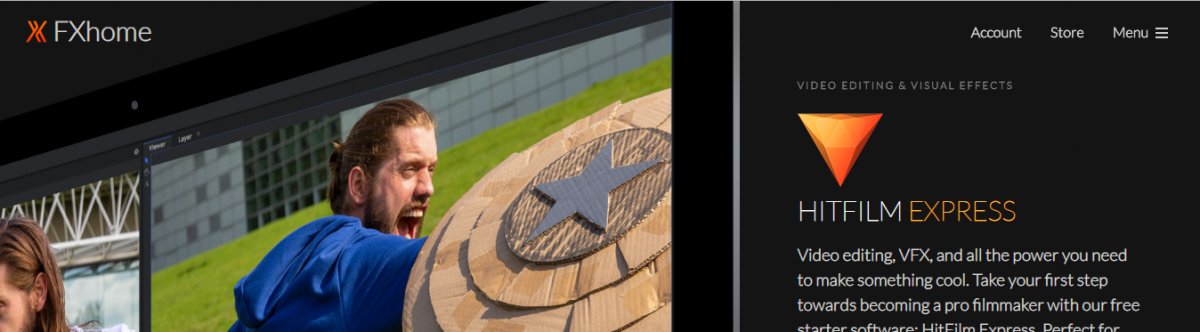A edição de fotografias está cada vez mais disseminada devido às aplicações disponibilizadas por smartphones, tablets e desktops.
Estas aplicações permitem que utilizadores normais possam executar técnicas que antes apenas estavam ao alcance de profissionais.
O utilitário web que vamos analisar neste artigo, para além de permitir a edição de fotografias, é uma verdadeira plataforma gratuita para design gráfico.
BeFunky
Hoje em dia é raro conhecer uma pessoa que não possua um smartphone, seja para efeitos profissionais, ou pessoais.
Isso é perfeitamente normal visto que estes pequenos dispositivos estão cada vez mais inteligentes e eficientes.
Com efeito, grande parte dos smartphones topo de gama inclui leitores de impressões digitais, assistentes pessoais, câmeras de alta qualidade, entre outros recursos.
Além disso, todos eles suportam Apps, o que significa que, com apenas alguns cliques, qualquer pessoa pode partilhar seja o que for nas redes sociais.
Contudo, antes de se fazer a publicação, sobretudo se for uma fotografia, convém editá-la primeiro e é aqui que pode entrar o BeFunky.
Para teres uma ideia de como funciona o BeFunky, preparámos um curto vídeo que poderás visualizar aqui.
O BeFunky é uma aplicação gratuita de edição e manipulação de imagens, extremamente completa e acessível, ideal para todos os amantes de fotografia ou design gráfico.
Esta aplicação foi desenvolvida em 2007 por Tekin Tatar, com o objetivo de fornecer todas as ferramentas necessárias para que qualquer pessoa consiga atingir resultados profissionais sem ter qualquer conhecimento na área do design gráfico.
Desde então, este utilitário tem recebido inúmeras atualizações, assim como um enorme apoio por parte da comunidade.
Hoje em dia, é reconhecido por muitos com um dos melhores softwares gratuitos de edição de imagem do mercado.
Atualmente está disponível no browser, o que quer dizer que não terás de instalar nada no teu computador, ou no teu mobile, tanto para Android como para iOS.
Contudo, nota que o BeFunky não é um programa como o GIMP ou Photoshop. O poder de manipulação é, sem dúvida, menor e algumas funcionalidades que poderás encontrar nesses programas poderão não estar presentes no BeFunky.
No entanto, mesmo sendo inferior a esses programas, nesses aspetos, as ferramentas disponíveis no BeFunky não desiludem. São poderosas e extremamente simples.
Algumas delas já deves conhecer como o brilho, contraste e temperatura, outras irás descobrir enquanto exploras a aplicação.
Além disso, este utilitário conta com uma interface bastante simpática e objetiva. Em poucos minutos e com apenas alguns cliques conseguirás mudar a saturação, inserir texto, ou até mesmo remover o fundo de uma imagem.
Infelizmente, alguns destes recursos estão bloqueados e para os activares terás de criar uma conta no website e pagar uma mensalidade (7$/mês).
Conclusão
Se procuras realizar uma edição rápida ou criar um design por que é que não experimentas o BeFunky?
É uma aplicação que fornece tudo o que precisas para editar facilmente fotos, criar designs gráficos e fazer colagens, sem que precises de ter qualquer conhecimento na área.
Além disso, todo o website está traduzido e inclui uma grande biblioteca de tutoriais.
Podes aceder ao BeFunky aqui.